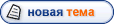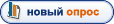|
Экскурсия по сайту и форуму
|
|
| Slesean | Дата: Вторник, 26.02.2013, 17:36 | Сообщение # 1 |
 Генерал-майор
Группа: Администраторы
Сообщений: 415
Статус: Offline
| Экскурс 1
О регистрации
Неважно, от кого и как вы узнали про существование нашего сайта. Важно, что вы уже здесь и читаете то, что написано. Почти вся информация, имеющаяся на сайте, доступна вам для прочтения. Вы даже можете анонимно оставить свой отзыв о сайте и его содержимом.
А вот, чтобы получить доступ ко всем материалам сайта, вам придется пройти процедуру регистрации. Регистрация на сайте, как и на многих других сайтах портала Ukoz, производится через систему uID, которая позволит вам получить по одной регистрационной записи(аккаунту) доступ к множеству сайтов и форумов. Чтобы зарегистрироваться, нажмите на ссылку с надписью "Регистрация" .
Откроется страница регистрации со множеством полей.
Поля, помеченные красными звездочками, обязательны для заполнения. Вы вольны записывать почти во все поля совершено любые сведения, если хотите остаться инкогнито. Но, адрес электронной почты и пароль входа – это то, чем вы будете пользоваться для подтверждения регистрации и впоследствии для входа на сайт. Поэтому следует указывать рабочий адрес электронной почты и хорошенько запомнить пароль. Также стоит продумать свой никнейм - имя, под которым вы будете входить на сайт и которое будет отображаться рядом со всем, что вы напишете. Тут все зависит от вашей фантазии. Но учтите, что "как вы яхту назовете, так она и поплывет". Не стоит в качестве имени выбирать имена знаменитых людей, преступников, нецензурные слова, образы, унижающие человеческую честь и достоинство, ущемляющие или оскорбляющие религиозные чувства.
Не думаю, что кому то будет приятно общаться с "хамлом", "пьянью" или "наркошей". Стремитесь к позитиву даже при выборе никнейма, рассчитывайте на конструктивное и доброе общение.
Такие же принципы нужно принимать во внимание и при выборе аватара – картинки небольшого размера, которая может быть и абстрактной, и отображать косвенно какие то ваши черты характера или пристрастия, а может ее вообще не быть. Все в вашей власти.
Пройдя процедуру регистрации и подтверждения, вы становитесь полноправным участником сообщества пользователей сайта. Теперь вы можете общаться с людьми, ранее зарегистрировавшимися на сайте.
Но об этом будет рассказано в следующих экскурсах.
|
| |
| |
| Slesean | Дата: Вторник, 26.02.2013, 18:24 | Сообщение # 2 |
 Генерал-майор
Группа: Администраторы
Сообщений: 415
Статус: Offline
| Экскурс 2
На сайте после регистрации и входа.
Ну вот вы успешно зарегистрировались и вошли под своим именем(никнеймом) на сайт. Какие же возможности открываются зарегистрированному пользователю?
Большее пространство сайта занимает новостная лента. Она же является главной страницей сайта. Писать новости вы не можете, но имеете полное право оценивать новости и комментировать их.
Сразу под картинкой со стилизованным видом микрорайона вы видите строку быстрых переходов.
Эта строка присутствует во всех разделах сайта и форумов. По ссылкам из этой строки вы можете быстро перейти на главную страницу сайта, просмотреть и, при необходимости, частично отредактировать информацию в своем профиле,
выйти с сайта в качестве зарегистрированного пользователя, перейти к просмотру последних событий на сайте в виде новостной ленты RSS.
В правой колонке вы видите Меню сайта. Посредством этого меню вы можете перемещаться по разделам сайта и переходить на форум.
Рассмотрим пункты меню по порядку.
Информация о сайте – на этой страничке вы прочитаете о том, что это за сайт, зачем и для кого он создавался.
ФОРУМ - позволит вам перейти в конференцию зарегистрированных пользователей сайта. Там вы сможете принять участие в обсуждении массы вопросов, начиная от законов и заканчивая самыми мелкими бытовыми проблемами. Возможности общения на форумах, как самой активной и объемной части сайта, вы можете прочитать в (тема про форум).
Журнал – Информационный раздел сайта, в котором можно прочитать про историю Снеговой пади, событиях, мнениях и многом другом.
Фотоальбомы – здесь предоставлена возможность разместить свои фотографии, касающиеся микрорайона Снеговая падь.
Гостевая книга – думаю, название говорит само за себя. В этом разделе гости сайта могут оставить свои отзывы и мнения о сайте. Причем писать в этом разделе могут даже незарегистрированные пользователи.
Обратная связь – форма для личных обращений к администрации сайта, очень полезная функция, если вы по каким то причинам не смогли попасть на сайт под своим именем. Также посредством этой функции вы можете запросить у администрации разрешение на размещение каких либо материалов на сайте или предложить свои уникальные услуги.
Доска объявлений – наверно нет смысла объяснять, что это, для чего она существует и что на ней находится.
Каталог файлов – здесь вы можете загрузить файлы, необходимые для использования в сообщении или требующиеся пользователям сайта.
Более подробное описание разделов сайта читайте в следующих экскурсах.
Ниже меню расположены так называемые информеры - блоки, в которых отображаются заголовки последних размещенных в журнале статей и названия тем форума с новыми сообщениями. Из этих информеров можно быстро перейти к интересующей статье или теме.
|
| |
| |
| Slesean | Дата: Вторник, 26.02.2013, 20:11 | Сообщение # 3 |
 Генерал-майор
Группа: Администраторы
Сообщений: 415
Статус: Offline
| Экскурс 3
Фотоальбомы 
Раздел, доступный только зарегистрированным пользователям. Этот раздел посвящен фото-творчеству пользователей сайта. Здесь можно увидеть как и виды микрорайона, так и фотохронику с места открытия магазинов, внешний вид некоторых квартир, рукоделие пользователей. Вы тоже можете разместить здесь свои фотографии, которые, по вашему мнению, достойны того, чтобы их видели. Также вы можете оценить творчество пользователей, поставив свою оценку фотографии.
Гостевая книга 
По замыслу - это раздел, где должны писаться отзывы о сайте. Но реально ее часто используют спамеры и прочие нечистоплотные люди в своих целях. Также ее используют в качестве доски объявлений, а зря. Форумчане крайне редко заглядывают в этот раздел, так что все объявления в гостевой книге - это фактически крик в пустоту. Категорически не рекомендуется переходить по ссылкам, публикуемым в гостевой книге, дабы случайно не нахватать в компьютер вирусов.
Обратная связь 
Специальная форма для отправки сообщения администратору сайта. Может быть использована без регистрации на сайте для решения каких либо деловых вопросов или информирования о чем либо.
Доска объявлений 
Раздел, в котором зарегистрированные пользователи сайта могут размещать свои объявления на самую различную тематику. Некоторые объявления(коммерческого характера) требуют согласия администрации сайта.
Каталог файлов 
Раздел, доступный только зарегистрированным пользователям. В этом разделе пользователи могут загрузить для хранения и последующего использования, как собственного, так и общественного, файлы и документы.
Объем хранилища довольно ограничен, поэтому не стоит пытаться загрузить в него что то объемное.
|
| |
| |
| Slesean | Дата: Вторник, 26.02.2013, 21:41 | Сообщение # 4 |
 Генерал-майор
Группа: Администраторы
Сообщений: 415
Статус: Offline
| Экскурс 4
Форум – общий вид.
Вот вы и добрались до форума, самой объемной его части и самой информативной. До места общения зарегистрированных пользователей сайта. Форум (а точнее конференция) имеет строгую иерархическую структуру: глобально-тематические разделы, разделенные на форумы с более конкретной тематикой. В форумах находятся темы для обсуждения тех или иных вопросов.
Форумы, в которых появились новые сообщения с момента предыдущего посещения, имеют значки желто-оранжевого цвета с "галочками". Аналогично отмечены темы с новыми сообщениями.
Теперь стоит познакомиться с форумной строкой быстрых переходов.
Начинается она с пункта "Личные сообщения". Этот пункт также имеет счетчик новых сообщений. Если кто-то вам написал личное сообщение, этот пункт окрашивается в красный цвет, начинает моргать и в счетчике высвечивается количество новых сообщений. При переходе по этому пункту можно попасть в личный почтовый ящик. Возможности личного ящика будут рассмотрены позже.
Следующий пункт называется "Новые сообщения". При переходе по этому пункту конференция преобразовывается в ленточный вид, таблицу тем, в хронологической последовательности последних сообщений. Все темы с последними записями находятся в верхней части таблицы. По такому виду очень удобно смотреть, в каких темах появились новые сообщения.
При переходе по следующему пункту, "Участники", можно посмотреть список зарегистрированных пользователей сайта и данные их профилей, открытые для пользователей. Информация из профилей других пользователей доступна только проверенным пользователям, написавшим на форумах более 50 сообщений.
Один из важных пунктов этой строки – пункт "Правила форума". Правила стоит внимательно прочитать, чтобы стараться их соблюдать и не обижаться за наказания за их нарушение. Желательно их периодически перечитывать, освежать в памяти. К тому же, правила – вещь не статичная, они могут изменяться и дополняться.
Пункт "Поиск" позволит вам найти нужную тему по ключевому слову или список сообщений, написанных кем-нибудь из участников конференции.
Пункт "RSS" позволит отслеживать появившиеся сообщения на форумах в режиме новостной ленты.
В нижней части страницы форума размещена дополнительная информация. Здесь можно посмотреть, кто в данный момент присутствует на форумах, кто сегодня именинник, статистику конференции.
Если конференция отображена в ленточном виде, в нижней части можно увидеть расшифровку условных обозначений, использующихся на форуме, а также перечень ваших прав.
|
| |
| |
| Slesean | Дата: Четверг, 28.02.2013, 00:50 | Сообщение # 5 |
 Генерал-майор
Группа: Администраторы
Сообщений: 415
Статус: Offline
| Экскурс 5
Пишем сообщения - начало.
Не столь важно, где вы собрались писать сообщение, в теме, в личной переписке, в комментарии на сайте, принципы и инструменты везде одни и те же. Инструментов не так много и они не сложные. Но, прежде, чем что то писать, нужно усвоить несколько правил
Главные правила создания сообщений:
- Писать лучше грамотно, со знаками препинания. Тогда можно быть уверенным, что читающие смогут понять смысл написанного без двояких толкований.
- Не стоит злоупотреблять заглавными буквами. Фразы, написанные сплошными заглавными буквами, считаются криком и в некоторых случаях могут расцениваться как повышение голоса.
- Не стоит злоупотреблять текстом красного цвета. Этот цвет используется администраторами и модераторами для вставки комментариев или замечаний. Этим цветом допустимо выделять критически важные моменты сообщения, но не более.
- Все инструменты применяются только к выделенному фрагменту текста. Программное обеспечение форума не обладает ни интеллектом, ни экстрасенсорными способностями. Поэтому оно само не может прочитать ваши мысли и намерения. Нажатие кнопки инструмента без выделения текста не даст задуманного вами эффекта, и приведет лишь к появлению в тексте малопонятных наборов символов.
Часть страницы для написания сообщений выглядит примерно одинаково во всех местах, где можно писать сообщения(с некоторыми вариациями ).
Перво-наперво стоит обратить внимание на волшебную кнопку с надписью ВВ. Изначально блок для новых сообщений выглядит вот так. В текстовом поле выделенный фрагмент сразу отображается примерно как он будет выглядеть в сообщении.
Нажатие этой кнопки дает возможность видеть коды форматирования текста, но лишает возможности увидеть будущий внешний вид.
Это бывает нужно для того, чтобы точнее применить или отменить неудачное форматирование. Про сами коды форматирования будет написано ниже.
|
| |
| |
| Slesean | Дата: Четверг, 28.02.2013, 01:21 | Сообщение # 6 |
 Генерал-майор
Группа: Администраторы
Сообщений: 415
Статус: Offline
| Экскурс 6
Пишем сообщения - инструменты.
Итак, приступим к изучению кнопок и приемов работы с ними.
Начнем слева направо и сверху вниз. В левой части находится поле с наиболее употребительными смайликами. При наведении курсора на это поле снизу появляется надпись "Все смайлы". Если кликнуть на этой надписи, появится окошко с полным набором смайлов. Смайлы вставляются в текст простым кликом мышкой. Ни в коем случае не нужно хватать смайл и пытаться перетянуть его в текстовое поле.
Над текстовым полем находится ряд кнопок, разделенный на блоки.
Первый блок состоит из кнопок форматирования шрифта. Кнопка В делает выделенный фрагмент полужирным шрифтом, кнопка I – наклонным, кнопка U – подчеркнутым, кнопка S – зачеркнутым.
Второй блок позволяет изменить цвет и размер выделенного фрагмента.
Третий блок позволяет располагать части сообщения слева, по центру или справа.
Четвертый блок кнопок обеспечивает специальные возможности форматирования. Кнопка со смайликом повторяет функции ранее описанного поля со смайлами.
Кнопка с кавычками позволяет выделенный фрагмент представить в виде цитаты(не путать с цитатой из другого сообщения***.)
Кнопка со знаками <> позволяет представить выделенный фрагмент в виде кода. Т.е. этот фрагмент не будет обрабатываться и преобразовываться программным обеспечением форума и будет выглядеть именно так, как вы его написали. Например интернет адрес, представленный в виде кода, не превращается в активную ссылку, не урезается и отображается полностью.
***Чтобы процитировать все или часть сообщения другого пользователя в теме, следует выделить фрагмент, который вы хотите вставить в свое сообщение в виде цитаты, и нажать кнопку Цитата в нижней части сообщения пользователя.
Две кнопки с восклицательными знаками в желтых треугольниках выполняют практически одно и то же действие, скрывают выделенный фрагмент. Разница в том, скрытый текст, сделанный первой кнопкой, может быть открыт для прочтения всеми, а скрытый текст, созданный второй кнопкой, могут видеть только зарегистрированные пользователи.
Под текстовым полем имеется инструмент для добавления к сообщению файлов. Для добавления файла нужно нажать кнопку Обзор… и выбрать файл, который вы хотите прикрепить. Если нужно прикрепить несколько файлов, нужно нажать кнопку + и появится следующее поле для прикрепления файла. Таких полей всего пять. Если прикрепляется графический файл(картинка), после выбора файла появляются дополнительные инструменты: Миниатюра – при нажатии на нее можно просмотреть, тот ли файл вы прикрепляете. Вставить в редактор – при нажатии на надписи в текстовое поле вставляется код для отображения миниатюры картинки. Удалить – при нажатии на надпись удаляется прикрепленный файл. Два поля с числами – служат для задания размера миниатюры в тексте сообщения.
Ниже инструментов для прикрепления файлов находятся три кнопки: Просмотреть – при нажатии этой кнопки появится отдельное окошко с внешним видом будущего сообщения. Добавить ответ – при нажатии на кнопку сообщение добавляется в тему и становится видимым всем. Отменить – при нажатии на кнопку отменяется все, что вы написали и прикрепили.
|
| |
| |
| Slesean | Дата: Воскресенье, 10.03.2013, 15:27 | Сообщение # 7 |
 Генерал-майор
Группа: Администраторы
Сообщений: 415
Статус: Offline
| Экскурс 7
Кнопки и ссылки в темах
Вы, наверное, уже обратили внимание, что при открытии темы обсуждения, кроме самих сообщений, присутствует масса кнопок и активных строчек и полей. Давайте рассмотрим их повнимательней.
1. Над заголовком темы мы видим строку переходов, эта строка активная и содержит ссылки на более высокие уровни иерархии форума, по которым можно быстро переходить вверх по уровням, вплоть до корневого(главного) уровня конференции.
2. Правее заголовка темы есть строка "Подписаться на тему". Нажав на эту строку можно активировать оповещение на e-mail при появлении в теме новых сообщений. Если вы подписались на тему, в этом же месте увидите слова "Отписаться от темы". Нажатием на строку можно отменить оповещение о новых сообщениях.
3. В левой колонке сообщения можно увидеть краткие сведения об авторе сообщения, его имя(никнейм), аватар(картинку или фото) и некоторые другие сведения. Нажав на никнейм, вы вставите его в текст своего будущего сообщения в виде обращения к пользователю.
4. Правее никнейма можно увидеть дату и время написания сообщения, а также его номер в данной теме. Кликнув на номере сообщения вы можете получить для копирования постоянную ссылку на это сообщение, которую можно будет использовать в своем сообщении.
5. Под аватаром пользователя находится статистическая информация о пользователе: его звание на форуме, количество написанных им сообщений, принадлежность к той или иной группе, его репутация, а также статус присутствия в данный момент. Offline означает отсутствие пользователя, online – его присутствие. Под всей этой информацией находится кнопка с надписью "Спасибо". Нажав на эту кнопку, можно поблагодарить автора сообщения за, допустим, что то полезное в его посте.
5.1 Аналогичную функцию исполняет нажатие на цифру репутации. Разница лишь в том, что по кнопке СПАСИБО все поля окна повышения репутации уже должны быть заполнены. В данный момент автозаполнение полей отключено, так что функции полностью совпадают.
6. Рядом с числом уровня репутации находится значок ±. Нажав на него, можно увидеть, когда, кто и за что человека благодарил.
7. В нижней части каждого сообщения находится еще ряд кнопок. Кнопка "Профиль" позволяет полноправным пользователем просмотреть профиль написавшего сообщение. Те, кто еще не набрал 100 сообщений в своем активе, не имеют прав просматривать чужие профили.
8. Кнопка "ЛС" позволяет написать автору поста личное сообщение.
9. Кнопки "WWW", "ICQ", "IM", "E-Mail" появляются только в том случае, если автор поста в своем профиле указал свои контактные данные для соответствующих интернет сервисов. По этим кнопкам, можно перейти на сайт автора, отправить ему письмо или связаться с ним через интернет – мессенджеры.
10. Кнопка "Цитата" позволяет процитировать все или часть сообщения автора в своем посте.
11. Кнопка "Донести" позволяет пожаловаться модераторам и администраторам на нарушение правил конференции в данном сообщении.
12. Кнопка со стрелкой вверх исполняет очень простую функцию – быстрое перемещение в верхнюю часть страницы.
Под последним зарегистрированным в теме сообщением находится продублированная верхняя строка переходов (п.1.)
Ниже и правее строки переходов находится поле с выпадающим списком для быстрых переходов по форумам, подразделам и разделам конференции.
|
| |
| |
| Slesean | Дата: Воскресенье, 10.03.2013, 17:12 | Сообщение # 8 |
 Генерал-майор
Группа: Администраторы
Сообщений: 415
Статус: Offline
| Экскурс 8
Исследуем Юзер-Бар
В самом верху страницы сайта присутствует серо-голубая полоса с надписями. Это так называемый Юзер-бар, панель настроек и инструментов пользователя. Он состоит из нескольких выпадающих меню. Попробуем рассмотреть их поближе.
Меню "Общее". Служит для общих настроек.
Первый пункт этого меню позволяет перейти к управлению вашим uID профилем.
Второй пункт позволит отредактировать свой профиль на сайте.
Третий пункт позволит изменить цвет Юзер-бара в соответствии с вашими предпочтениями.
Четвертый пункт позволит вам покинуть сайт, а пятый – просто закрыть временно Юзер-бар.
Меню "Управление" предназначено для управления вашими материалами на сайте.
Пункт "Мои материалы" позволит перейти к перечню размещённых вами на сайте материалов: статей, фотографий, файлов, комментариев.
Пункт "Мои комментарии" позволит перейти на страницу с вашими комментариями к размещенным на сайте материалам.
Пункт "Комментарии к материалам" позволит перейти на страницу с чужими комментариями к размещенным на сайте вашим материалам.
Пункт "Извещения об обновлениях" позволит настроить, о каких новых материалах на сайте и каким методом вас оповещать.
Пункт "Поиск по сайту" позволит найти материал на сайте по введенному одному или нескольким ключевым словам.
Меню "Добавление" предназначено для обеспечения возможности быстрого добавления ваших материалов на сайт.
Пункт "Фотоальбомы" откроет страницу создания вашего фотоальбома и добавления в него фотографий.
Пункт "Каталог статей" откроет страницу выбора каталога и написания вашей статьи.
Пункт "Каталог файлов" откроет страницу выбора каталога и добавления ваших файлов.
Пункт "Доска объявлений" откроет страницу выбора каталога и написания вашего объявления.
Меню "Пользователи" позволит посмотреть список пользователей, зарегистрированных на сайте, а также написать нужному пользователю личное сообщение.
Меню "Мультимедиа" позволит подключить видео или аудио материалы для использования в статьях на сайте.
|
| |
| |